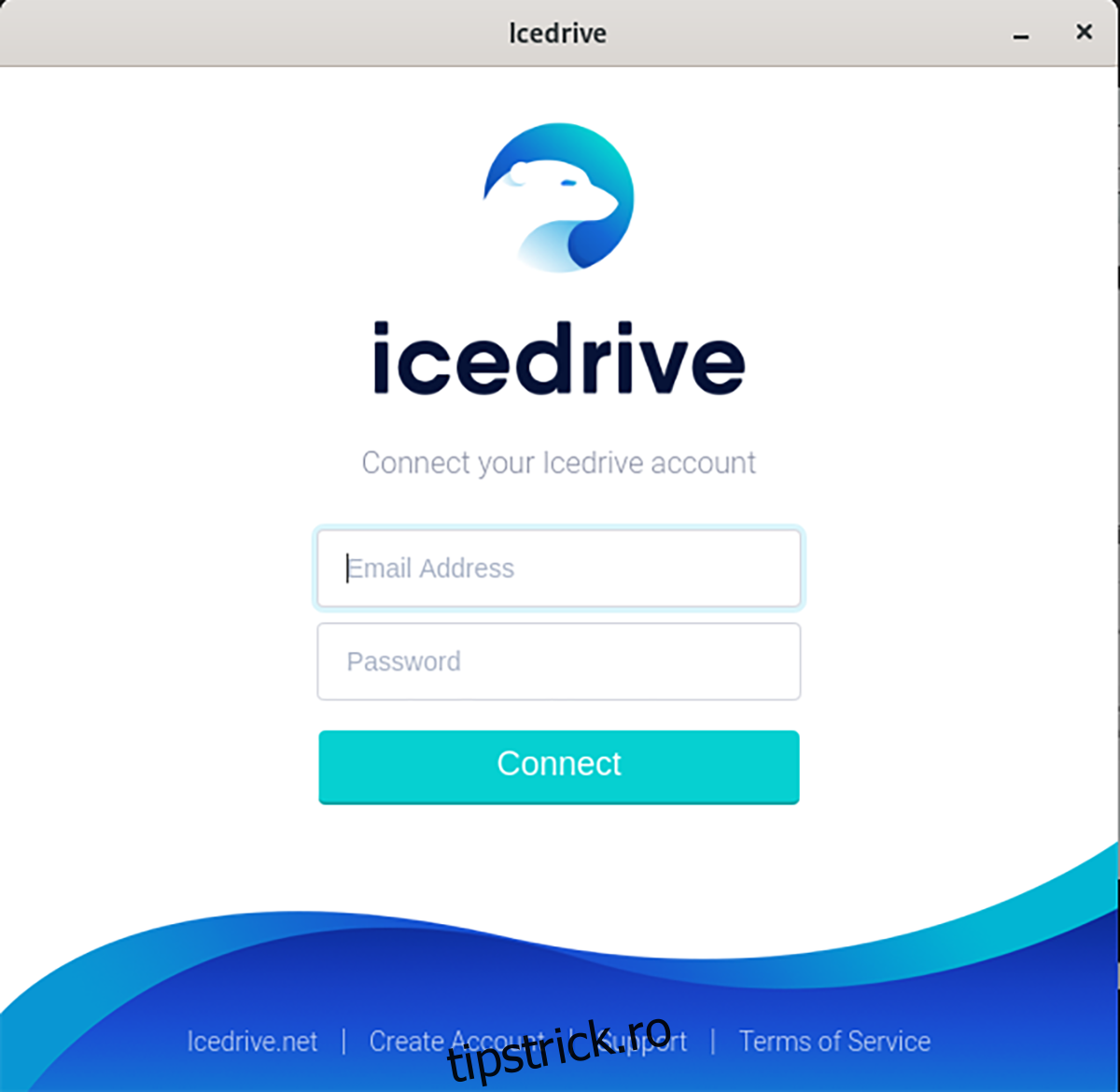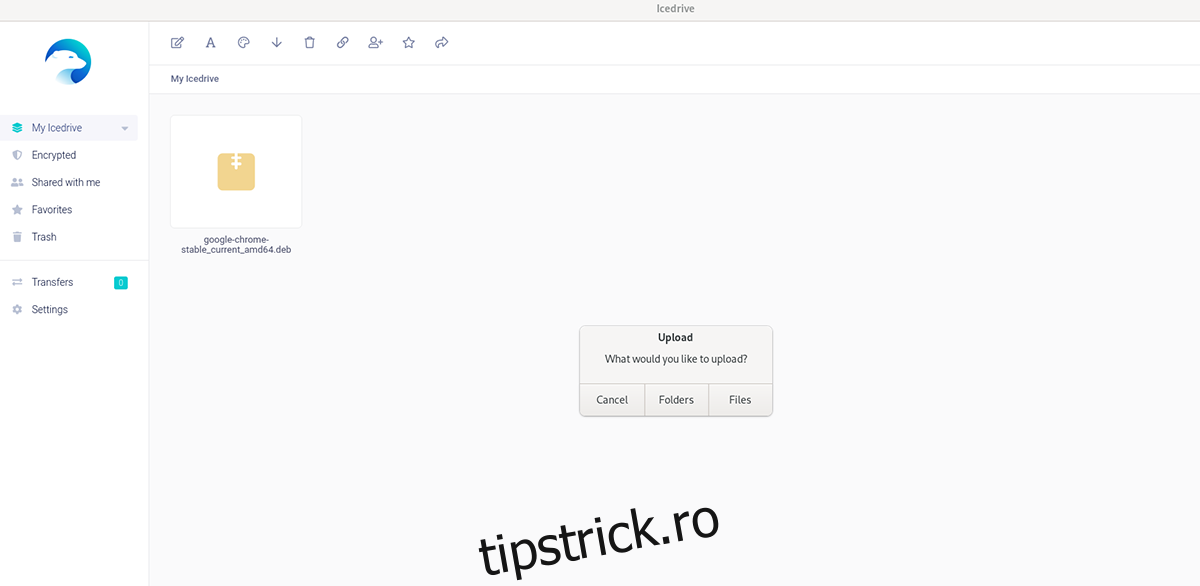Ice Drive reprezintă o soluție de stocare în cloud remarcabilă, oferind o compatibilitate excelentă pentru utilizatorii de Linux. Dacă nu te numeri printre fanii serviciilor cloud majore, precum Google Drive, Microsoft OneDrive sau Dropbox, Ice Drive se prezintă ca o alternativă atractivă. Iată cum poți beneficia de Ice Drive pe sistemul tău Linux.
Înființarea unui cont Ice Drive
Pentru a transfera fișiere de pe Linux în Ice Drive, primul pas constă în crearea unui cont gratuit pe platforma lor online oficială. Iată pașii pe care trebuie să-i urmezi: Începe prin a accesa icedrive.net. Odată ajuns pe pagina principală, caută și dă clic pe butonul „Înregistrează-te”.
După ce selectezi opțiunea „Înregistrează-te”, vei vedea diferitele planuri tarifare disponibile pentru Ice Drive: „lite”, „pro” și „pro+”. Dacă dorești să folosești un cont gratuit, navighează în josul paginii și alege „Obține un cont GRATUIT”.
După ce ai selectat „Obține un cont GRATUIT”, se va afișa pagina dedicată creării contului. Completează câmpurile necesare cu numele, prenumele, adresa de e-mail și o parolă ușor de reținut. Nu uita să bifezi și căsuța „Sunt de acord cu Termenii și condițiile”.
Odată ce ai completat toate informațiile, vei primi o solicitare de a-ți confirma adresa de e-mail. Verifică-ți inboxul, introdu codul PIN pe care l-ai primit și apasă butonul „Confirmă” pentru a continua procesul.
Instalarea Ice Drive pe Linux
Acum, că ai un cont Ice Drive, următorul pas este instalarea aplicației pe sistemul tău Linux. Din păcate, aplicația nu este disponibilă sub formă de pachet DEB, RPM sau alte formate similare. Instalarea se poate realiza fie prin intermediul unui fișier universal AppImage, fie utilizând un pachet Snap.
AppImage
Pentru a începe instalarea, accesează pagina de descărcare Ice Drive. Navighează în jos până la secțiunea „aplicație portabilă”, dă clic pe meniul derulant, caută „Linux”, alege opțiunea AppImage și apasă „Descarcă”.
După ce fișierul a fost descărcat, deschide o fereastră de terminal pe desktop-ul tău Linux. Poți face acest lucru apăsând combinația de taste Ctrl + Alt + T sau căutând „Terminal” în meniul aplicațiilor.
În fereastra terminalului, folosește comanda CD pentru a naviga la directorul „Descărcări”, unde se află fișierul Ice Drive AppImage.
cd ~/Downloads/
Ulterior, utilizează comanda mkdir pentru a crea un nou director, denumit „AppImages”. Acest director va găzdui fișierul Ice Drive AppImage.
mkdir -p ~/AppImages/
După ce ai creat noul director, folosește comanda mv pentru a muta fișierul Ice Drive AppImage în noul director „AppImages”.
mv Icedrive_Portable_Linux-x64.AppImage ~/AppImages
Apoi, navighează în directorul „AppImages” din terminal, folosind din nou comanda CD.
cd ~/AppImages/
Acum, actualizează permisiunile fișierului Ice Drive AppImage folosind comanda chmod, așa cum este indicat mai jos.
sudo chmod +x Icedrive_Portable_Linux-x64.AppImage
În final, lansează aplicația cu ajutorul comenzii următoare. Alternativ, poți deschide directorul „AppImages” utilizând managerul de fișiere al sistemului tău Linux și poți da dublu clic pe fișierul Ice Drive AppImage.
./Icedrive_Portable_Linux-x64.AppImage
Pachet Snap
Pentru ca versiunea Snap a aplicației Ice Drive să funcționeze corespunzător pe sistemul tău Linux, asigură-te că ai instalată cea mai recentă versiune a mediului de execuție Snapd. Apoi, folosește comenzile de mai jos pentru a instala și a rula aplicația.
sudo snap install icedrive
Utilizarea Ice Drive pentru stocarea fișierelor Linux
Odată ce aplicația Ice Drive este instalată, deschide-o fie rulând fișierul AppImage, fie lansând pachetul Snap din meniul aplicațiilor. La deschidere, autentifică-te în contul tău utilizând interfața specifică.
După ce apeși butonul „Conectează-te”, vei fi direcționat către interfața principală a aplicației Ice Drive. De aici, poți începe să încarci fișiere. Identifică pictograma de nor, aflată în colțul din dreapta sus și selectează-o cu mouse-ul.
În momentul în care dai clic pe butonul de încărcare, va apărea o fereastră pop-up care te întreabă „Ce dorești să încarci?”. Selectează „Foldere” sau „Fișiere”, în funcție de preferințe. Apoi, folosește fereastra pop-up pentru a naviga la elementul pe care dorești să-l adaugi în contul tău Ice Drive.
După ce ai selectat fișierul, Ice Drive va începe să îl încarce în contul tău. Durata transferului poate varia, fiind influențată de viteza conexiunii la internet. După finalizarea procesului, Ice Drive te va notifica că fișierul tău a fost încărcat cu succes.
Fișierul încărcat în Ice Drive va apărea în interfața principală a folderului. De aici, poți selecta elementul și poți folosi butonul „Partajează” pentru a-l distribui, „Descarcă” pentru a-l salva local sau alege oricare dintre opțiunile disponibile.
Ștergerea fișierelor
Dacă dorești să ștergi un element din contul tău Ice Drive, deschide aplicația Linux, identifică fișierul pe care dorești să-l elimini și selectează-l cu un clic de mouse. Apoi, alege pictograma coșului de gunoi pentru a șterge fișierul din contul tău.